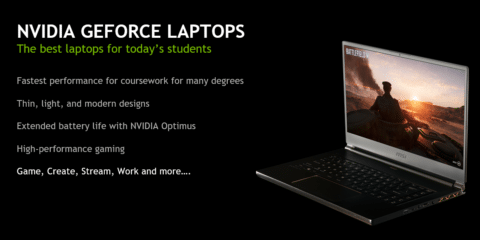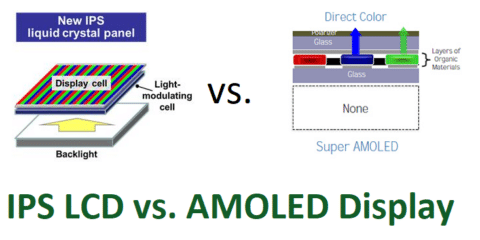تعد الذاكرة العشوائية (RAM) جزءًا أساسيًا ومهمًا للغاية في تكوين جهازك، فلا يوجد أي جهاز ذكي لا يحمل رامات بداخله، وهذا باختلاف الأجهزة التي نتحدث عنها، وقبل البدء في الحديث عن ترقية الرام والأسباب التي قد تدفعك إلى اللجوء لترقيتها فيجب في البداية معرفة ماهية الذاكرة العشوائية Random Access Memory وأنواعها.
ما هي الذاكرة العشوائية RAM؟
الوصول سريعاً لـ :
الرام هي ذاكرة تخزين موجودة داخل جهازك تتميز بسرعة قراءة وكتابة عالية جدًا يُقاس أداؤها بوحدة MHz (ميجا هرتز)، فعلى سبيل المثال، الذاكرة العشوائية بسرعة 3200MHz يمكن أن تصل سرعتها في قراءة وكتابة إلى 25600MB/s، وتعمل داخل الجهاز كوحدات تخزين مؤقتة تساعد في تسريع أداء الكمبيوتر، فعند تشغيل تطبيق أو برنامج يتم نقل البيانات من القرص الصلب إلى الرامات، حيث يتم الوصول إليها بشكل أسرع من ذاكرة القرص، ويعمل المعالج على معالجة هذه البيانات المؤقتة في الرامات، مما يسمح بتشغيل التطبيقات بشكل أسرع وفعال، وعند إغلاق التطبيق يتم مسح هذه البيانات منها لاستخدامها للتطبيقات الأخرى.
تتعدد أنواع الرامات ما بين ذاكرة عشوائية ديناميكية DRAM وذاكرة عشوائية ثابتة SRAM وذاكرة عشوائية منخفضة الطاقة LPDDR، ويمكنك القراءة عن الفروقات بينهما من خلال هذا المقال.
لماذا قد تحتاج إلى ترقية ذاكرة الوصول العشوائية الخاصة باللاب توب أو الكمبيوتر؟
- زيادة كمية الذاكرة تعزز أداء النظام وتقدره على التعامل مع تطبيقات متطورة وألعاب حديثة.
- الرامات الإضافية تعزز كفاءة الأداء عند تشغيل عدة تطبيقات في وقت واحد.
- تحسين استقرار النظام وتجنب حدوث أي أعطال أو توقف عند استخدام تطبيقات متعددة أو مهام متقدمة.
- تمكين الجهاز من التعامل بفعالية مع تحديثات النظام والبرمجيات الحديثة.
- زيادة سعة الذاكرة تصبح ضرورية لتلبية متطلبات الأنظمة والتطبيقات المتزايدة.
الخطوة الأولى قبل تزويد الرامات في جهازك: المعلومات
الخطوة الأولى لترقية الرامات الخاصة بك تتضمن جمع بعض المعلومات، وفي البداية يجب عليك معرفة حجم الذاكرة العشوائية الموجودة في جهازك، ويمكنك الاعتماد على الخطوات الآتية التي تتناسب مع نظام جهازك:
في نظام Windows:
- انقر على زر Start في شريط المهام.
- اختر Settings
- انتقل إلى System
- اختر About من القائمة الجانبية في اليسار وستجد معلومات حول نظام الكمبيوتر الخاص بك، بما في ذلك كمية الرامات المثبتة.
في نظام Windows Vista:
- انقر على زر Start في شريط المهام.
- اختر Control panel ثم Performance and Maintenance.
- اختر System وستجد معلومات حول النظام، بما في ذلك كمية الرام.
في نظام macOS:
- انقر على شعار Apple في أعلى الزاوية اليسرى.
- اختر About This Mac وستظهر لك المعلومات الخاصة بنظام جهازك.
عندما تعرف حجم الذاكرة في جهازك عليك أيضًا أن تعرف كم الحجم التي يمكن لجهازك استيعابه، فهناك مئات الحواسيب المختلفة في السوق وليس لجميعها نفس الميزات والمواصفات، وهناك بعض الطرق التي يمكنك استخدامها لأجل هذا الشأن منها تطبيق CPU-Z وأداة Crucial ويمكنك القراءة عنهما باستفاضة من خلال هذا المقال.
خطوات ترقية الرامات في جهازك:
ستحتاج إلى شراء الـ RAM والحصول على بعض الأدوات، في معظم الحالات لا تحتاج إلا إلى مفك صغير ويمكنك الرجوع للدليل الخاص بجهازك للتأكد، وقبل أن تقوم بأي تعديلات، تأكد من أن جهازك متوقف ومنفصل عن الكهرباء، وإذا كنت تقوم بترقية حاسوب محمول، فإنه من الأفضل إخراج البطارية قبل البدء، قم بفتح جهازك بواسطة المفك الصغير وابحث عن قسم الرامات في اللوحة الأم الخاصة بحاسوبك وللقراءة عن اللوحة الأم أو Motherboard ومكوناتها فيمكنك الرجوع إلى هذا المقال.
قبل لمس أي مكون من مكونات جهازك، ستحتاج إلى تفريغ أي كهرباء ساكنة قمت بتجميعها؛ فالعناصر داخل حاسوبك حساسة جدًا للكهرباء فإذا قمت بلمسها بلمسة سريعة من أطراف أصابعك يمكن أن تلحق بها ضررًا، ولكن من السهل تفريغ الكهرباء الساكنة حيث تحتاج فقط إلى لمس شيء معدني قبل الاستمرار ثم البدء في تلك الخطوات:
- إذا كنت تقوم بتبديل وحدات الـ RAM، ستحتاج إلى إزالة المثبتة حاليًا في حاسوبك، وتستخدم العديد من الحواسيب مشابك لتثبيتها في مكانها، إذا وجدت هذا في جهازك فقم برفع المشابك بلطف وقم بإزالة وحدات الـ RAM، ثم ضعها جانبًا.
- اخرج الـ RAM الجديدة من علبتها، واحرص على عدم لمس أي من الموصلات المعدنية أو الدوائر على الوحدة، تحتوي معظم الحواسيب على فتحة توجيه سترشدك لكي تقوم بتثبيت القطعة بشكل صحيح.
- اضغط بلطف على القطعة في مكانها، وبمجرد أن تكون قد وضعتها، يمكنك إغلاق المشابك ثم إعادة تركيب البطارية إذا كنت تغير رامات اللابتوب ثم قم بتوصيل الجهاز بالكهرباء.
- قم بتشغيل الجهاز وتحقق من ذاكرة النظام الخاصة بك، إذا كانت المعلومات الموجودة أمامك صحيحة، فيمكنك البدء في استخدام جهازك أما إذا لم يكن الأمر كذلك، قد تحتاج إلى إعادة التشغيل مرة أخرى أو التأكد من أنك قمت بتثبيتها بشكل صحيح.
هل زيادة حجم ذاكرة الوصول العشوائية في الجهاز يزيد من سرعته؟
زيادة حجم الرام يؤثر على سرعة الجهاز في حالتين، الحالة الاولى هي في زيادة المساحة الحرة للتطبيقات لتعمل بها؛ اعني بدلًا من ان كان جهازك يستطيع تشغيل 10 تطبيقات في نفس الثانية بسبب مساحة الرام اصبح يستطيع تشغيل 15 تطبيقًا، هكذا الجهاز اسرع وافضل من قبل، وفي نفس الوقت ان استعملت رامات بتردد (سرعة) أعلى، هذا يؤدي الى زيادة سرعة تشغيل التطبيقات، او بمعنى اصح زيادة سرعة التواصل بين مكونات الجهاز فيؤدي الى زيادة السرعة الإجمالية للجهاز.